CAD怎样设置标注引线?
返回CAD怎样设置标注引线?
许多新手朋友还不知道CAD怎样进行引线标注,其实CAD标注引线非常简单,下面小编就给大家介绍CAD引线标注的设置方法,具体操作步骤如下:
1.首先打开中望CAD软件,在命令行输入:QLEADER,点击回车键确定,根据提示输入:S,点击回车键确定,即可跳出【引线设置】对话框。
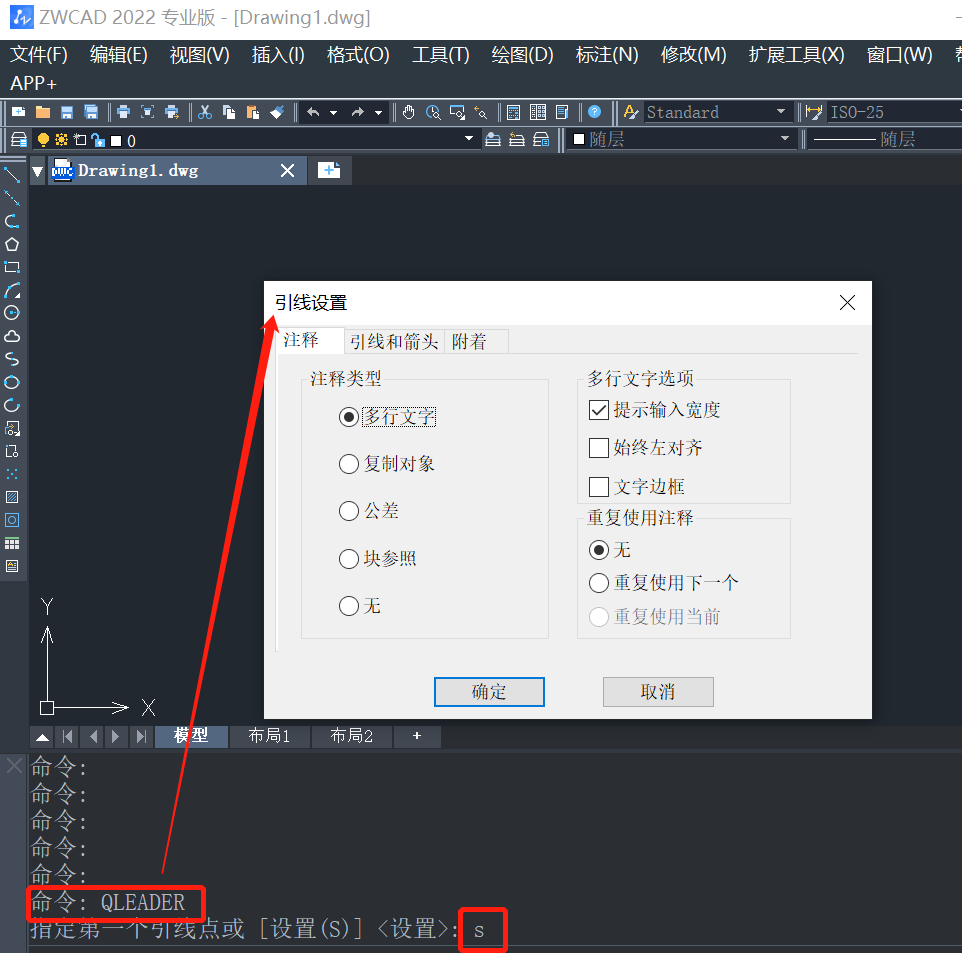
2、在跳出的【引线设置】对话框中,我们可以根据自身需求对CAD引线标注样式设置。
(1)在【注释】选项卡中设置注释类型,多行文字选项、重复使用注释。
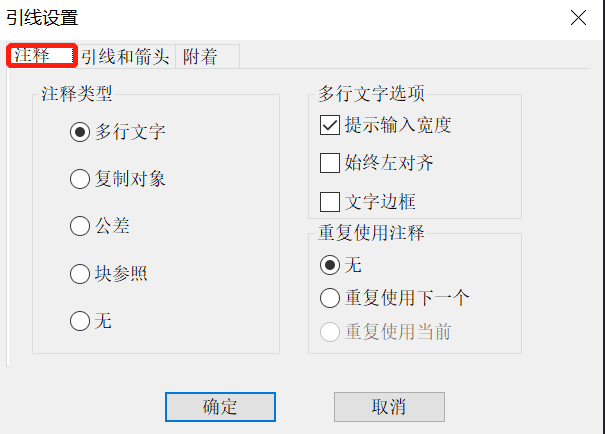
(2)在【引线和箭头】选项卡中,可以设置引线样式、箭头样式、点数、角度约束。
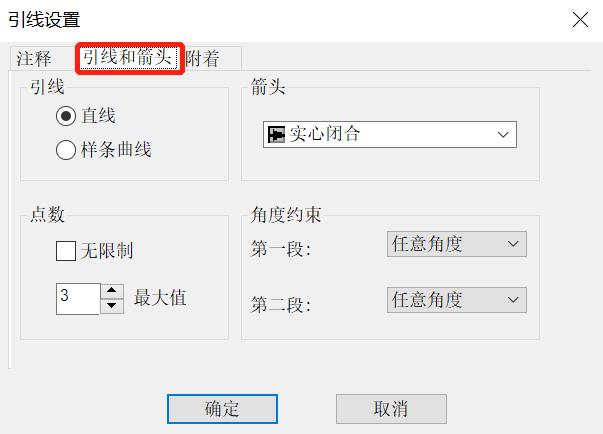
(3)在【附着】选项卡中,可以设置多行文字附着,此选项只有在注释类型为多行文字时有效。
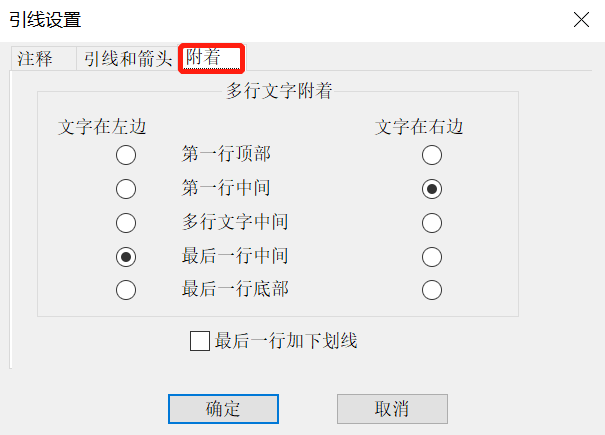
以上就是小编关于CAD标注引线设置方法的全部介绍,希望可以帮助到有需要的小伙伴解决问题,感谢阅读。
推荐阅读:CAD属性块编辑命令的使用方法
推荐阅读:CAD中如何生成弧缺?


























